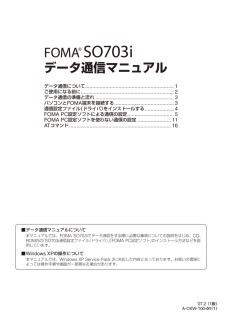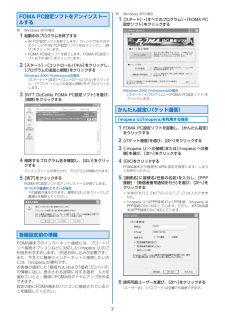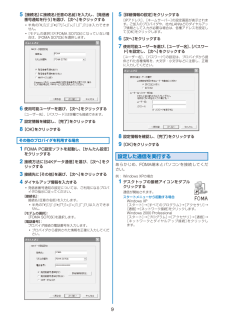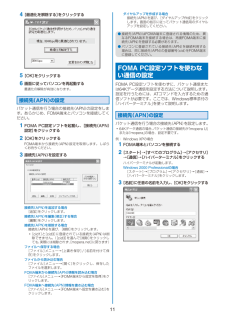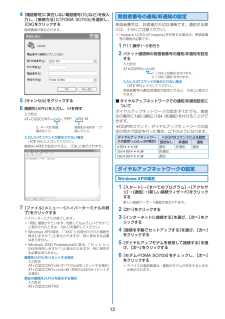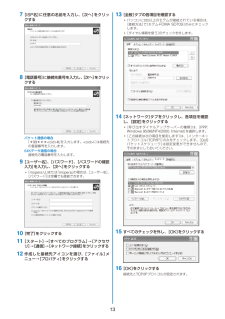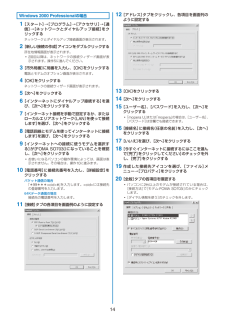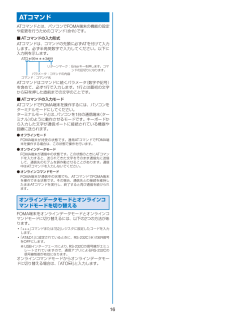Q&A
取扱説明書・マニュアル (文書検索対応分のみ)
"方法"18 件の検索結果
"方法"10 - 20 件目を表示
全般
質問者が納得ドコモオンラインショップであれば大体の相場が分かると思います。分割金はオンラインショップでも全国一律ですので、あとは頭金が店舗によって違いが出てきます。一括でのご購入でしたらお店によってお値引きしてくれる額が違いますのでお近くのドコモ取扱店まで。。。
5404日前view62
全般
質問者が納得それはケーブルに原因が有るのじゃなくて、そういうソフトが常駐プログラムに有るのでは?ご確認くださいね
5718日前view33
全般
質問者が納得迷惑メール拒否設定は端末の操作ではなく、i-modeから設定します。i-menu→料金&お申込・設定→オプション設定→メール設定→メール受信設定の中の迷惑メール対策→i-modeパスワードを入力して認証→受信/拒否設定の設定にチェックを入れて次へ→・・・ステップ5で個別に拒否したいドメインおよびアドレスを登録→設定完了
6327日前view725
全般
質問者が納得http://www.sonyericsson.co.jp/support/software/fomadatalink/download_fomadl1.htmlこちらはME対応ですがSO702i等用ですのでSO703iで使える方法があるかどうかソニーサイトで確認(質問)されたらいかがでしょう。
6398日前view18
全般
質問者が納得下記リンク先の画面左端中段にある「着うた、iモーションまとめ」をクリックし、「iモーション(動画)」の項目をご参照下さい。手順は若干複雑ですが、この方法を使えば携帯でYouTubeで配信している動画を見ることが出来ます。http://www.eonet.ne.jp/~link-room/
6753日前view25
全般
質問者が納得契約者が携帯電話会社に使用制限解除を申し込まない限り無理です。勝手に解除できたら制限の意味がないですから。
5608日前view32
全般
質問者が納得カタログには載っていないスペックで重要なものって結構ありますよね。私は同じカメラでは無いですがメーカーは同じキャノンです。またリコーのものも使ってますが確かにフォルダを作る機能は無いですね。。。確かに使い方を聞いていると。。。。便利なのだと思いますが。。多分少数派なのかな?とも思います。世の中にフォルダを作れるデジカメだどれくらいあるかわかりませんが。。。購入するときはメーカーに聞いたほうが良いですね。SDカードをカードリーダー経由でPCにつなげて無理やりフォルダを作ってみては同でしょう。(だめもとで)
5907日前view30
全般
質問者が納得>>例えば、イヤホンを通して、他の媒体にコピーするなどはどうでしょう? それしかないかと・・・携帯の平型端子をイヤホン端子に変換するアダプタを使用し、ライン入力ケーブルをイヤホンの代わりにPCと接続してSoundEngine Freeなんかで録音すると音質はほぼそのまま取り込めます。
6254日前view22
全般
質問者が納得音声メモも、伝言メモも移せません…。移せるものは、電話帳、メール、スケジュール、テキストメモブックマーク、マイピクチャ、iモーション、トルカ、メロディ、マイドキュメント、現在地通知先のみです。
6295日前view44
データ通信マニュアルデータ通信について .............................................................1ご使用になる前に ................................................................2データ通信の準備と流れ ......................................................3パソコンとFOMA端末を接続する .........................................3通信設定ファイル(ドライバ)をインストールする ....................4FOMA PC設定ソフトによる通信の設定 ................................5FOMA PC設定ソフトを使わない通信の設定 .......................11ATコマンド ......................................................................16■ デー...
1データ通信についてFOMA端末で利用できるデータ通信は、パケット通信、64Kデータ通信、データ転送の3つに分類されます。・ FOMA端末はRemote Wakeupには対応していません。・ FOMA端末はFAX通信をサポートしていません。・ FOMA端末はIP接続には対応していません。・ FOMA端末をドコモのPDA「sigmarionⅡ」/「sigmarionⅢ」/「musea」に接続してデータ通信を行う場合、「sigmarionⅡ」/「sigmarionⅢ」/「musea」をアップデートしてご利用ください。アップデートの方法などの詳細については、ドコモのホームページをご覧ください。パケット通信送受信したデータ量に応じて通信料がかかる通信形態です。(受信最大384kbps、送信最大64kbps)パケット通信は、FOMA端末とFOMA USB接続ケーブル(別売)を使ってパソコンと接続し、各種設定を行うと利用できます。ドコモのインターネット接続サービス「mopera U」/「mopera」など、FOMAパケット通信に対応したアクセスポイントをご利用ください。また、FOMAネットワークに接続された企業内LANに...
7FOMA PC設定ソフトをアンインストールする例: Windows XPの場合 1 起動中のプログラムを終了する・ W-TCP設定ソフトを終了します。ウィンドウ右下のタスクトレイの[W-TCP設定ソフト]を右クリックし、[終了]をクリックします。・ FOMA PC設定ソフトを終了します。FOMA PC設定ソフト右下の[終了]をクリックします。 2 [スタート]→[コントロールパネル]をクリックし、[プログラムの追加と削除]をクリックするWindows 2000 Professionalの場合[スタート]→[設定]→[コントロールパネル]をクリックし、[アプリケーションの追加と削除]をダブルクリックします。 3 [NTT DoCoMo FOMA PC設定ソフト]を選び、[削除]をクリックする 4 削除するプログラム名を確認し、[はい]をクリックするアンインストールが実行され、プログラムが削除されます。 5 [完了]をクリックするFOMA PC設定ソフトのアンインストールが終了します。W-TCPが最適化されている場合下の画面が表示されます。通常は[はい]をクリックして最適化を解除してください。各種設定前の準備F...
8 7 [最適化を行う] をチェックし、[次へ]をクリックする・ すでに最適化されている場合、最適化を行うための確認画面は表示されません。 8 設定情報を確認し、[完了]をクリックする 9 [OK]をクリックする・ 操作7で最適化を行った場合は、再起動の確認画面が表示されます。[はい]をクリックします。その他のプロバイダを利用する場合 1 FOMA PC設定ソフトを起動し、[かんたん設定]をクリックする 2 接続方法に[パケット通信]を選び、[次へ]をクリックする 3 接続先に[その他]を選び、[次へ]をクリックする 4 [OK]をクリックするFOMA端末から接続先(APN)設定を取得します。しばらくお待ちください。 5 [接続名]に接続名(任意の名前)を入力する・ 半角の「\」「/」「:」「*」「?」「<」「>」「|」「”」「!」は入力できません。・ 接続方式は[PPP接続]を選択してください。[IP接続]は利用できません。・ 発信者番号通知の設定については、ご利用になるプロバイダの指示に従ってください。 6 [接続先(APN)設定]をクリックする 7 [追加]をクリックし、接続先(APN)を設定し、[OK...
9 5 [接続名]に接続名(任意の名前)を入力し、[発信者番号通知を行う]を選び、[次へ]をクリックする・ 半角の「\」「/」「:」「*」「?」「<」「>」「|」「”」「!」は入力できません。・ [モデムの選択]が[FOMA SO703i]になっていない場合は、[FOMA SO703i]を選択します。 6 使用可能ユーザーを選び、[次へ]をクリックする[ユーザー名]、[パスワード]は空欄でも接続できます。 7 設定情報を確認し、[完了]をクリックする 8 [OK]をクリックするその他のプロバイダを利用する場合 1 FOMA PC設定ソフトを起動し、[かんたん設定]をクリックする 2 接続方法に[64Kデータ通信]を選び、[次へ]をクリックする 3 接続先に[その他]を選び、[次へ]をクリックする 4 ダイヤルアップ情報を入力する・ 発信者番号通知の設定については、ご利用になるプロバイダの指示に従ってください。[接続名]:接続名(任意の名前)を入力します。・ 半角の「\」「/」「:」「*」「?」「<」「>」「|」「”」「!」は入力できません。[モデムの選択]:[FOMA SO703i]を選択します。[電話番号]...
11 4 [最適化を解除する] をクリックする 5 [OK]をクリックする 6 画面に従ってパソコンを再起動する最適化の解除が有効になります。接続先(APN)の設定パケット通信を行う場合の接続先(APN)の設定をします。あらかじめ、FOMA端末とパソコンを接続してください。 1 FOMA PC設定ソフトを起動し、[接続先(APN)設定]をクリックする 2 [OK]をクリックするFOMA端末から接続先(APN)設定を取得します。しばらくお待ちください。 3 接続先(APN)を設定する接続先(APN)を追加する場合[追加]をクリックします。接続先(APN)を編集(修正)する場合[編集]をクリックします。接続先(APN)を削除する場合接続先(APN)を選び、[削除]をクリックします。・ [cid1]と[cid3]に登録されている接続先(APN)は削除できません。([cid3]を選んで[削除]をクリックしても、実際には削除されず、[mopera.net]に戻ります)ファイルへ保存する場合[ファイル]メニュー→[上書き保存]/[名前を付けて保存]をクリックします。ファイルから読み込む場合[ファイル]メニュー→[開く]を...
12 4 [電話番号]に実在しない電話番号(「0」など)を仮入力し、[接続方法]に「FOMA SO703i」を選択し、[OK]をクリックする接続画面が表示されます。 5 [キャンセル]をクリックする 6 接続先(APN)を入力し、を押す入力形式AT+CGDCONT=<cid>,“PPP”,“APN”2、4~10の登録番号を入力接続先の名称を“ ”で囲んで入力入力したATコマンドが表示されない場合「ATE1」と入力してください。接続先(APN)が設定されると、「OK」と表示されます。 7 [ファイル]メニュー→[ハイパーターミナルの終了]をクリックするハイパーターミナルが終了します。・ 「現在、接続されています。切断してもよろしいですか?」と表示されたときは、[はい]を選択してください。・ Windows XPの場合、「“XXX”と名前付けされた接続を保存しますか?」と表示されますが、特に保存する必要はありません。・ Windows 2000 Professionalの場合、「セッションXXXを保存しますか?」と表示されますが、特に保存する必要はありません。接続先(APN)をリセットする場合入力形式AT+...
13 7 [ISP名]に任意の名前を入力し、[次へ]をクリックする 8 [電話番号]に接続先番号を入力し、[次へ]をクリックするパケット通信の場合「*99***<cid>#」を入力します。<cid>には接続先の登録番号を入力します。64Kデータ通信の場合接続先の電話番号を入力します。 9 [ユーザー名]、[パスワード]、[パスワードの確認入力]を入力し、[次へ]をクリックする・ 「mopera U」または「mopera」の場合は、[ユーザー名]、[パスワード]は空欄でも接続できます。 10 [完了]をクリックする 11 [スタート]→[すべてのプログラム]→[アクセサリ]→[通信]→[ネットワーク接続]をクリックする 12 作成した接続先アイコンを選び、[ファイル]メニュー→[プロパティ]をクリックする 13 [全般]タブの各項目を確認する・ パソコンに2台以上のモデムが接続されている場合は、[接続方法]で[モデム-FOMA SO703i]のみにチェックします。・ [ダイヤル情報を使う]のチェックを外します。 14 [ネットワーク]タブをクリックし、各項目を確認し、[設定]をクリックする・ [呼び出すダイヤル...
14Windows 2000 Professionalの場合 1 [スタート]→[プログラム]→[アクセサリ]→[通信]→[ネットワークとダイヤルアップ接続]をクリックするネットワークとダイヤルアップ接続画面が表示されます。 2 [新しい接続の作成]アイコンをダブルクリックする所在地情報画面が表示されます。・ 2回目以降は、ネットワークの接続ウィザード画面が表示されます。操作5に進んでください。 3 [市外局番]に局番を入力し、[OK]をクリックする電話とモデムのオプション画面が表示されます。 4 [OK]をクリックするネットワークの接続ウィザード画面が表示されます。 5 [次へ]をクリックする 6 [インターネットにダイヤルアップ接続する]を選び、[次へ]をクリックする 7 [インターネット接続を手動で設定するか、またはローカルエリアネットワーク(LAN)を使って接続します]を選び、[次へ]をクリックする 8 [電話回線とモデムを使ってインターネットに接続します]を選び、[次へ]をクリックする 9 [インターネットへの接続に使うモデムを選択する]が[FOMA SO703i]になっていることを確認し、[次へ]...
16ATコマンドATコマンドとは、パソコンでFOMA端末の機能の設定や変更を行うためのコマンド(命令)です。■ ATコマンドの入力形式ATコマンドは、コマンドの先頭に必ずATを付けて入力します。必ず半角英数字で入力してください。以下に入力例を示します。ATD*99***3#リターンマーク: Enterキーを押します。コマンドの区切りになります。パラメータ:コマンドの内容コマンド:コマンド名ATコマンドはコマンドに続くパラメータ(数字や記号)を含めて、必ず1行で入力します。1行とは最初の文字からを押した直前までの文字のことです。■ ATコマンドの入力モードATコマンドでFOMA端末を操作するには、パソコンをターミナルモードにしてください。ターミナルモードとは、パソコンを1台の通信端末(ターミナル)のように動作させるモードです。キーボードから入力した文字が通信ポートに接続されている機器や回線に送られます。● オフラインモードFOMA端末が待受の状態です。通常ATコマンドでFOMA端末を操作する場合は、この状態で操作を行います。● オンラインデータモードFOMA端末が通信中の状態です。この状態のときにATコマン...
- 1
- 2